
Telefoanele mobile ne oferă din ce în ce mai multe posibilități și instrumente pentru a ne ușura sarcinile de zi cu zi. În cazul producătorului OPPO , în ultimii ani a cunoscut o creștere considerabilă, atât în ceea ce privește vânzările, cât și îmbunătățirile software-ului. Dacă ați achiziționat recent un dispozitiv de la marca chineză, vă vom spune cum puteți profita la maximum de OPPO și ColorOS, stratul său de personalizare.
Odată cu sosirea iminentă a Android 12, ColorOS a călătorit, de asemenea, în aceeași direcție pentru a aduce îmbunătățiri și instrumente noi pentru toate dispozitivele sale. Acest strat de personalizare OPPO este situat pe Android 10, deși există deja modele care încep să primească Android 11. Este adevărat că stratul actual, ColorOS 11, seamănă foarte mult cu aspectul sistemului de operare Google. Cu toate acestea, are propriile sale caracteristici care îl diferențiază de restul. Pentru a afla mai multe despre subiect, vă explicăm cele mai bune trucuri puteți face cu telefonul mobil.
Trucuri pentru ecranul OPPO
Gesturi cu ecranul oprit
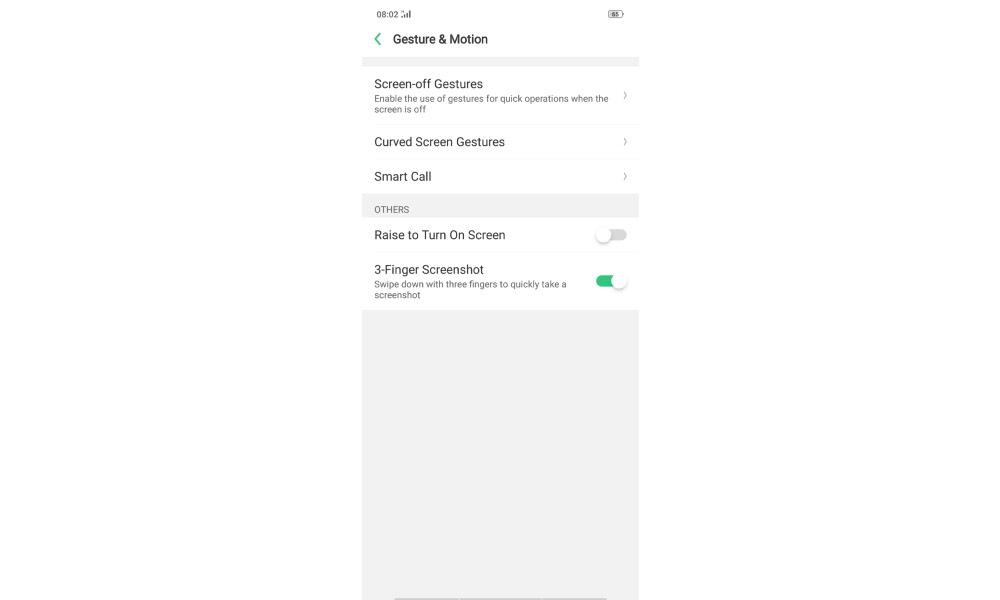
Dacă mergem la Gesturi și mișcări meniu putem găsi o mulțime de opțiuni despre care probabil nu știți. În primul rând, vom vedea opțiunea numită Dezactivează gesturile . În cadrul acestuia puteți aplica o mulțime de gesturi pentru a efectua comenzi rapide pe terminal, cum ar fi crearea unui „O” pentru a activa camera sau pentru a accesa o anumită aplicație. Posibilitățile pe care le oferă sunt imense și pot fi aplicate pentru tot felul de sarcini. Pentru ao activa trebuie să urmați următorii pași:
- În setările dispozitivului, deschideți fișierul Setări
- Dati click pe Opțiunea de gesturi și mișcări
- Odată ajuns în interior, selectați opțiunea Gesturi de închidere a ecranului
- Faceți clic pe opțiune Adăugați un gest cu ecranul oprit
Capturi de ecran cu trei degete
O altă noutate pe care brandul chinez a încorporat-o în cea mai recentă actualizare a sistemului său de operare. Pentru a face mai ușor o captură de ecran, trebuie doar să o faceți glisați trei degete în același timp din de sus pana jos pe ecranul dispozitivului. Puteți face o captură parțială dacă glisați ușor degetele sau o captură totală a ecranului dacă le glisați.
Activați bara laterală inteligentă
Prin această bară, putem adăuga comenzile rapide, comenzile rapide și aplicațiile care deschid ferestrele plutitoare pentru a le avea întotdeauna la îndemână. Indiferent de ceea ce faceți pe mobil și în fila în care vă aflați, puteți activa orice aplicație sau comandă rapidă trăgându- degetul de la partea dreapta a ecranului. Acest instrument este dezactivat în mod implicit, deși îl putem activa foarte ușor urmând acești pași:
- În setările telefonului OPPO mobil, accesați Fila Setări
- În acest sens, căutăm Secțiunea de instrumente practice
- Aici vom vedea Bara laterală inteligentă opțiune. Dacă este dezactivat, apăsați butonul pentru ao activa.
Trucuri pentru a economisi bateria în OPPO
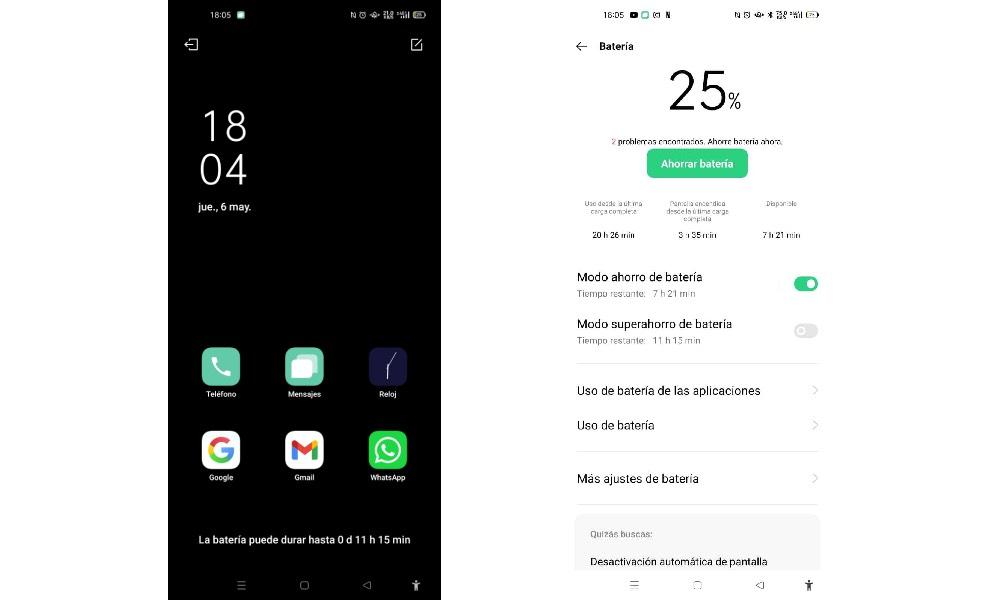
Mod nou de economisire a energiei
Acest mod renovat include caracteristici foarte utile. În primul rând, putem gestiona mai ușor consumul aplicațiilor care rulează în fundal, acestea pot fi închise mai frecvent, deoarece se numără printre elementele care consumă cel mai mult baterie. Pe de altă parte, putem limita sincronizarea datelor și conturilor, suprimăm animațiile inutile și alte opțiuni care ne vor oferi o baterie suplimentară atunci când nu ne putem încărca dispozitivul.
Economizor inteligent de baterie
Cu această nouă opțiune vom obține mobilul în sine pentru a gestiona gestionarea bateriei pentru acele aplicații pe care le folosim mai mult sau mai puțin frecvent. În această secțiune vom vedea toate aplicațiile instalate și veți putea alege pe cele pe care doriți să le adaptați după bunul vostru plac. În cele din urmă, putem vedea și detaliile consumului de baterie al aplicațiilor noastre, deși încă nu ne arată timpul de utilizare a ecranului. Veți găsi această opțiune în Baterie și pe același ecran veți vedea instrumentul de mai jos cu numele de „Economisirea inteligentă a bateriei” .
Sfaturi pentru îmbunătățirea performanței ColorOS
Oprire automată și pornire
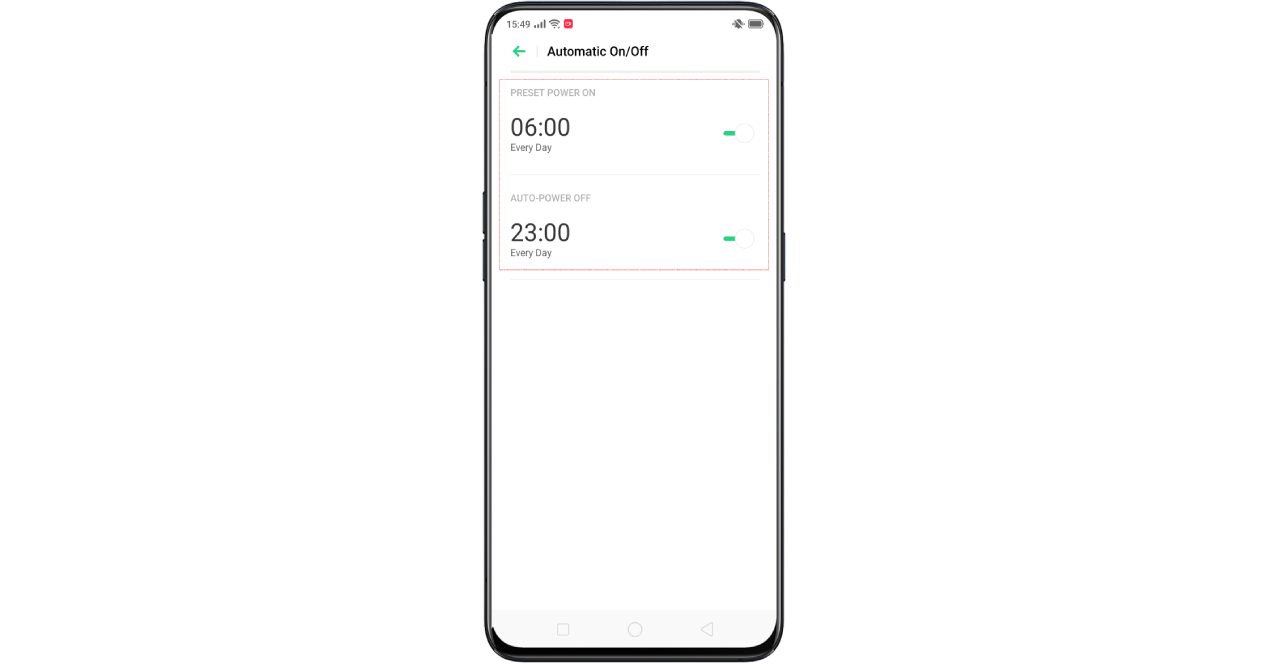
Este una dintre cele mai interesante funcții ale acestor telefoane mobile. Nu sunt disponibile multe telefoane mobile, deci este o noutate în comparație cu alți producători. În plus, vă va permite, de asemenea, să economisiți puțină baterie. Pentru a-l programa, trebuie doar să urmați următorii pași:
- În setări cont din OPPO, căutați Secțiunea Setări suplimentare
- În interiorul acestuia veți găsi o filă cu numele de Activare / oprire automată
- Aici puteți configura mai întâi fișierul Pornire automată . Pentru aceasta, setați ora pe care doriți să o porniți pe mobil.
- În cazul în care automat oprire, îl accesăm și setăm, de asemenea, ora la care dorim ca telefonul nostru să se oprească.
Mod de înaltă performanță
Dacă activăm acest mod, OPPO-ul nostru va dezactiva toate funcțiile de economisire a bateriei și va optimiza toate caracteristicile sale pentru a vă oferi performanțe maxime, deși acest lucru înseamnă și un consum mai mare de baterie. Pentru a-l activa, trebuie să urmăm pașii următori:
- Deschideți telefonul setări cont
- Căutați Secțiune baterie
- Odată ajuns acolo, veți găsi o opțiune numită Mod de înaltă performanță
- Activați sau dezactivați modul de înaltă performanță în funcție de preferințe
Trucuri pentru camera mobilă
Tragere în rafală
Telefoanele mobile OPPO vă permit să faceți rafale de imagini pentru a obține mai multe fotografii într-un timp foarte scurt. Pentru a-l activa, tot ce trebuie să facem este țineți apăsat obturatorul în aplicația pentru cameră. Lipsește faptul că nu o puteți face în timp ce înregistrați un videoclip, o opțiune pe care o includ multe dispozitive de la alte mărci.
Mod ultra noapte
Noul modul ultra noapte oferă rezultate incredibile în videoclipurile și fotografiile pe care le realizăm. Acest instrument ne permite să capturăm scene clare chiar și în cazurile în care luminozitatea ambientală este mai mică de 1 lux, astfel încât să putem captura imagini foarte clare. În plus, include reducerea zgomotului pentru a realiza imagini ascuțite. La activează-l , trebuie doar să deschideți aplicația pentru cameră și să mergeți la bara de instrumente din Secțiunea „fotografie” . Acolo, veți vedea o opțiune care spune "Noapte" .
Trucuri de sistem pentru OPPO
Partajare OPPO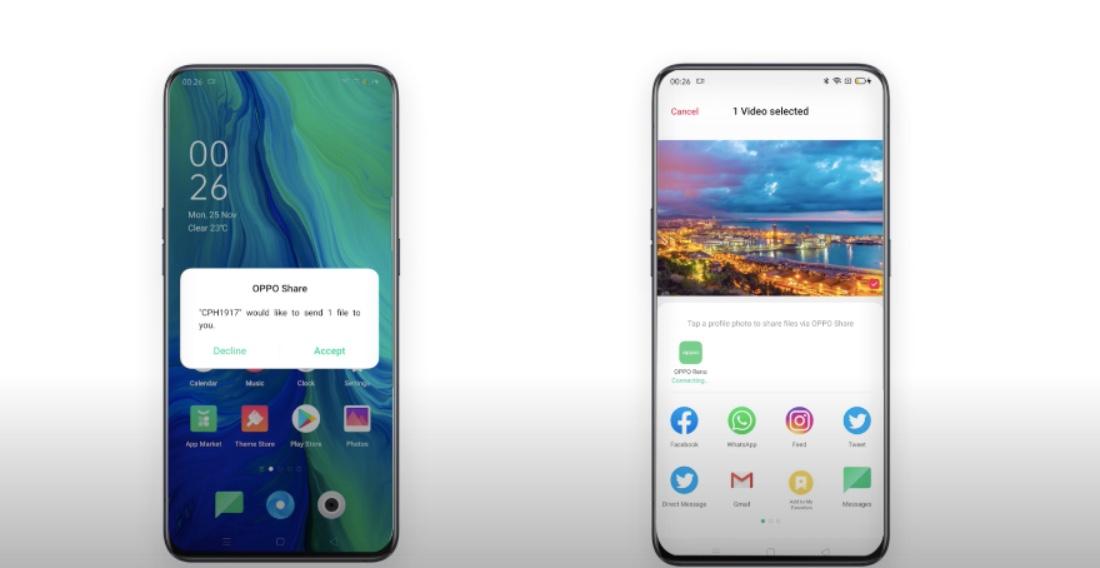
Această caracteristică este disponibilă începând cu ColorOS 7. Prin Partajare OPPO puteți partaja imagini, videoclipuri, fișiere și alte documente între două dispozitive ale mărcii chineze. Pentru a face acest lucru, OPPO Share efectuează schimb de fișiere prin Bluetooth și Wi-Fi, cu o viteză medie de transfer de 20 MB pe secundă .
De asemenea, este disponibil pe Vivo și Xiaomi , printr-un acord semnat de cele trei mărci la sfârșitul anului 2019. Dar cel mai interesant lucru despre acest instrument este că nu este necesar să instalați aplicații terțe pentru a putea face schimb de fișiere. Pentru ao activa trebuie să urmați pașii următori și trebuie să o faceți lângă persoana cu care urmează să faceți schimbul:
- Mai întâi, accesați fișierul centrul de Control a dispozitivului dvs. OPPO.
- Odată ce l-ați deschis, veți găsi un buton cu numele de Partajare OPPO . Trebuie să activați amândoi funcția pentru ca aceasta să funcționeze corect.
- Apoi, accesați secțiunea Fişiere secțiune. Găsiți fișierul pe care doriți să-l trimiteți.
- Loveste buton de trimitere
- În cele din urmă, alegeți telefonul doriți să trimiteți fișierul către. Dacă nu detectează un dispozitiv, apropiați-vă de persoana cu care tranzacționați.
Editați pictogramele aplicațiilor instalate
Producătorul chinez a adăugat editor de icoane în ColorOS 7 din meniul de setări. În setările ecranului de start veți găsi opțiunea de a schimba stilul pictogramelor. Când ați deschis meniul, veți vedea diferite opțiuni pentru a schimba forma, dimensiunea și aspectul pictogramelor. Acest lucru nu afectează doar aplicațiile de sistem, ci funcționează și pentru orice program descărcat din Magazin Play.
![]()
Cum ne putem crea propriile icoane? Ei bine, într-un mod foarte simplu. De îndată ce deschideți acest meniu de configurare, veți găsi 5 opțiuni în partea de sus:
- Mod implicit : cel mai recent stil de pictograme pe care l-ați creat pe mobil va fi afișat aici.
- Stil material : dacă bifați această opțiune, dispozitivul mobil va seta stilul clasic „Design material” al pictogramelor Google.
- Cristal de stâncă : aceste pictograme aproape rotunde sunt moștenite de la OxygenOS și tipice acestui sistem de operare.
- HydrogenOS : icoanele clasice ale vechiului sistem de operare OnePlus care, amintiți-vă, este „sora” OPPO.
- pachet personalizat : această opțiune vă va permite să editați forma, dimensiunea și conturul pictogramelor dvs. în OPPO după bunul dvs. plac.